Nadzor sodelovanja v storitvi Viva Engage z analitiko
Viva Engage zmogljive analize, s katerimi boste bolje razumeli vpliv svojih objav. Z Analitiko lahko nadzorujete:
-
Vaše sodelovanje (analitika »Osebno«, »Odgovori« in »Pogovori«)
-
Sodelovanje v skupnostih, ki jih obiščete (analitika skupnosti)
Opomba: Večina analitičnih plošč je na voljo le za uporabnike, ki imajo licenco za MicrosoftViva Suite ali Employee Communications in Skupnosti, razen za analitiko pogovorov in skupnosti.
Odpiranje nadzorne plošče Analitika
Analitika je vidna vsem, ki so ustvarili objavo v Viva Engage in pooblaščencem vodilnih oseb.
Če želite odpreti nadzorno ploščo osebne analitike, uporabite enega od teh načinov:
-
V Viva Engage izberite ikono analitike.

-
V načrtovanju izberite ikono analitike pod naslovnico ali povezavo na ploščici Osebni povzetek .
-
Na strani Odgovori izberite povezavo na ploščici povzetek Osebni odgovori.
Namig: Premaknite kazalec miške nad metriko, da pridobite več informacij o metriji.
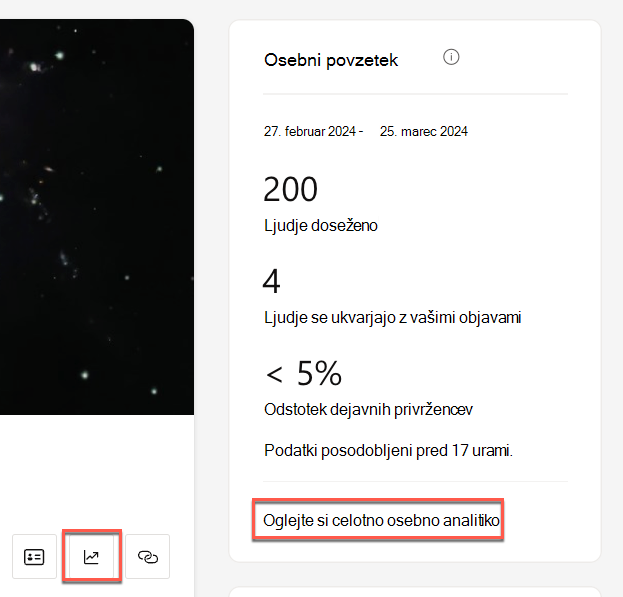
Razširi za več podrobnosti
Osebna analitika vključuje te metrike:
|
Vaš doseg |
Število ljudi, ki so si ogledali vaše objave, se odzvali na vaše objave ali jih komentirali |
|
Razčlenitev na dosegu roke |
Število ljudi, ki si ogledujejo, se odzivajo ali komentirajo |
|
Vključena razčlenitev |
Odstotek ljudi, ki so se odzvali ali komentirali |
|
Najbolj priljubljene pogovore |
Najbolj priljubljeni pogovori, ki ste jih začeli |
|
Odzivi na vaše objave |
Edinstveno število odzivov na vse vaše objave |
|
Najbolj priljubljene pripombe v vaših objavah |
Pripombe na vaše objave z največ reakcij |
Če si želite ogledati trende, uporabite te filtre nadzorne plošče:
|
Datumski obseg |
Datumski obseg vam omogoča, da si ogledate trende pogovorov, ki se začenjajo od datuma nastanka objave in naprej. Datumski obsegi predstavljajo spremembe (delta) za izbrano obdobje. Filtrirate lahko 7 dni, 28 dni, 90 dni in 365 dni. Če na primer izberete 7 dni, si lahko ogledate spremembe po tednih, 90 dni pa prikazuje spremembe v četrtinah. |
|
Cilj |
Ta filter uporabite, če želite vključiti podatke v skupnosti in načrtovanje ali le načrtovanje. |
Opomba: Metrika, povezana z občinstvom, je vidna le vodilnim osebam, ki jih je identificiral skrbnik ali skupni communicator in so jim dodelili občinstva. Če želite več informacij, glejte Prepoznavanje vodilnih in upravljanje občinstvi v Viva Engage.
Če želite razumeti učinkovitost delovanja vprašanj in odgovorov, s katero sodelujete, si oglejte analitiko Answers. Te analize so prikazane vsem, ki so objavili ali odgovorili na Engage v storitvi, na zavihku Odgovori ali v skupnosti.
Analitika odgovorov vključuje te metrike:
|
Ljudje ste pomagali |
Vaš vpliv temelji na številu ljudi, ki so se ukvarjajo z vprašanjem, ki ste ga vprašali ali odgovorili nanje. Če želite več informacij, glejte Odgovori v Viva: Razumevanje časa, ki ste & Ljudje pomoč – središče Microsoft Community Hub |
|
Povzetek odgovorov |
Analitika za vprašanja, na katera ste odgovorili |
|
Povzetek vprašanj |
Analitika za vprašanja, ki ste jih za postaviti |
|
Vprašanja, ki ste se jih ukvarjajo |
Razčlenitev največkrat zaslišanih vprašanj ali odgovorov nanje |
Analiza pogovorov je podroben prikaz Viva Engage objavljanja v realnem času in vključuje podatke iz začetnih pogovorov, člankov, anket, pohval in drugega. Analitika pogovorov je vidna za ustvarjalce objave, njihove pooblaščence in poslovne communicatorje. Skrbniki skupnosti si lahko ogledajo analitiko pogovorov za skupnosti, ki jih upravljajo.
-
V pogovornem oknu Viva Engage izberite ikono treh pik, nato pa izberite Ogled analitike. Druga možnost je, da izberete možnost Ogled po štetja, ki se prikaže v vseh nitih.
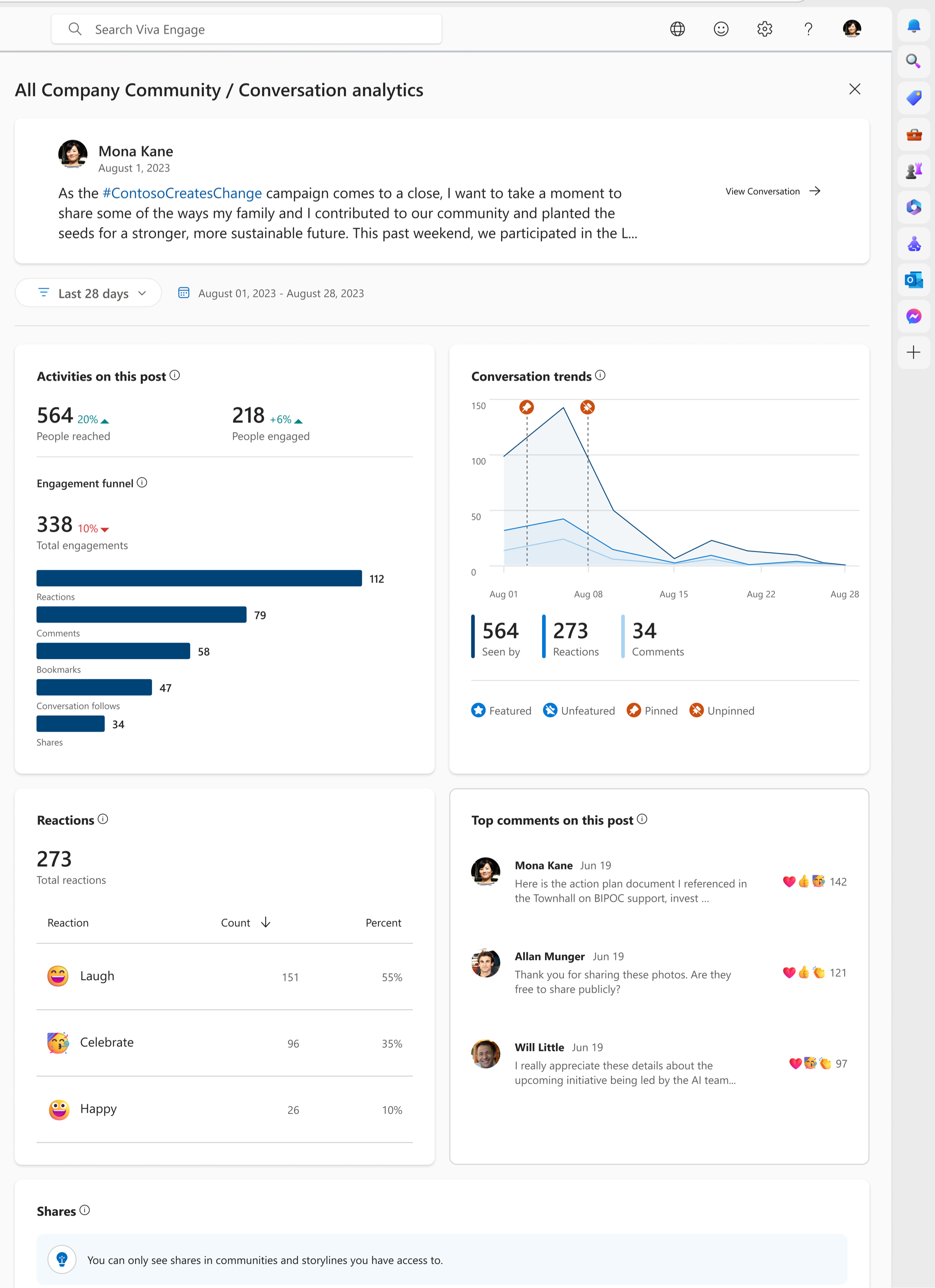
Analitika pogovorov vključuje te metrike:
|
Ljudje doseženo |
Število oseb, ki so si ogledale, se odzvale ali odgovorile nanje |
|
Ljudje vključeni |
Število ljudi, ki so se odzvali ali odgovorili nanje |
|
Engagement funnel |
Vrste sodelovanja, ki se dogajajo na vaši objavi. Vključuje podrobne dejavnosti, značilne za pogovor, kot so zaznamki in sredstva v skupni rabi. |
|
Trendi pogovora |
Skupno število uporabnikov, ki so si ogledali, se odzvali in komentirali objavo v izbranem časovnem okviru. Če je bil pogovor predstavljen ali pripet, bodo ta dejanja prikazana na grafu. |
|
Razčlenitev reakcij |
Skupno število reakcij in vrsta uporabljenih reakcij |
|
Top comments on post |
Pregled najbolj dejavnih pripomb o objavi |
|
Delnice |
Prikazuje, kako in kje je bila ta objava v skupni rabi. Metrike v tej tabeli so povezane z novo objavo, ustvarjeno ob skupni rabi. |
Analitika pogovorov vključuje te dodatne metrike v Viva Engage premium:
|
Doseženi in vključeni izkušeni ljudje |
Odstotek privržencev in občinstva ali skupnosti, odvisno od tega, kje je ustvarjena objava. Če je objava ustvarjena v skupnosti, je prikazan dostop do skupnosti. Če je objava ustvarjena v zgodbi, se prikaže dosežena objava privržencev. Če vodja ustvari objavo v zgodbi, je prikazano občinstvo. |
|
Dejavnosti po platformi |
Platforme, na katerih prihajajo pripombe, odzivi in pogledi. |
|
Sentiment in comments |
Povprečna sentiment across all comments in post. Ta metrika je na voljo le za objave z vsaj petimi enoličnimi komentarji. Če želite več informacij, glejte Analiza sentiment in teme Viva Engage – Microsoftova podpora. |

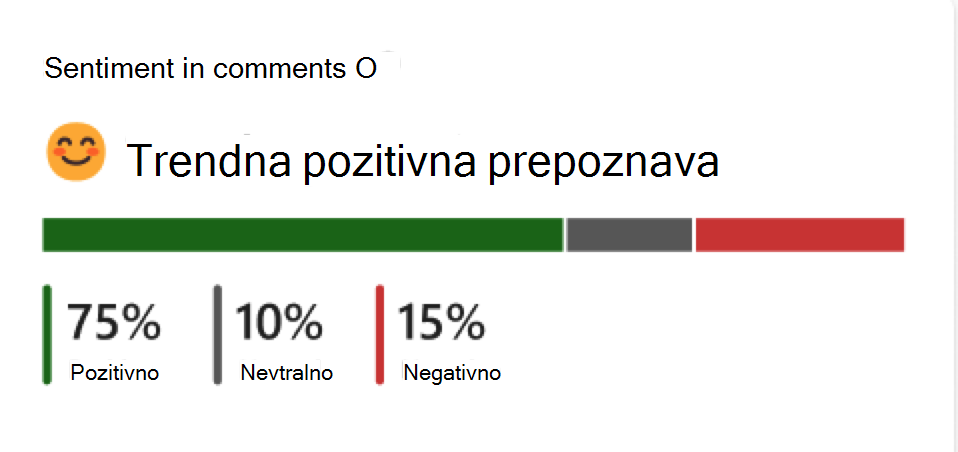
Če želite vpogled v analitiko Viva Engage skupnosti, glejte Ogled vpogledov skupnosti v Viva Engage.
Network analytics help network admins and corporate communicators understand how the Engage network is performing. Če želite več podrobnosti o upravljanju analitike omrežja, glejte Ogled in upravljanje analitike v Viva Engage.
Analiza omrežja vključuje te metrike:
|
Ljudje doseženo |
Število oseb, ki so si ogledale, se odzvale ali odgovorile nanje |
|
Ljudje vključeni |
Število ljudi, ki so se odzvali ali odgovorili nanje |
|
Razčlenitev obveznosti |
Vrste sodelovanja , ki se odvijajo v vašem omrežju. Sodelovanje vključuje objave, komentarje in odzive. Skupno število obveznosti je skupno število vseh objav, komentarjev in odzivov, opravljenih v izbranem obdobju. |
|
Dejavnosti po platformah |
Prikaže odjemalce, v katerih se izvaja dejavnost. Če nimamo dovolj informacij za razvrstitev odjemalca, je obveznost zabeležena kot drugi. Podobno, če točen odjemalec, kjer pride do sodelovanja, ni prijavljen v naše tokove podatkov, bomo uporabniško dejavnost beležili kot druge. Primer tega, kako se lahko to zgodi, je primer, ko organizacija uporablja API ali vdela za razkrivanje vira Engage uporabnikom. |
|
Objave in sporočila |
Ko je povzetek uporabniškega vmesnika omogočen, prikaže skupno število uporabnikov, ki so objavili, skupno objave in trende prikazovanja v celotni vsebini. Če želite več informacij, glejte Analiza sentiment in teme Viva Engage – Microsoftova podpora. |
|
Najbolj priljubljene teme v omrežju |
Ko je povzetek AI omogočen, pokaže najbolj priljubljene teme, o kateri razpravljate v vašem omrežju. Če želite več informacij, glejte Analiza sentiment in teme Viva Engage – Microsoftova podpora. |
|
Razčlenitev obvestil |
Pregled dejavnosti objave v omrežju vključuje razdelitev lokacije na objave, narejene prek skupnosti zgodb v primerjavi s skupnostmi. Prikazuje tudi pregled doseženih oseb, zasedenega, medianega časa do prvega pogleda in medianega časa do prve reakcije za izbrano obdobje. |
|
Pogosti sodelavci |
Prikazuje, kdo je ustvaril največ objav v omrežju. |
|
Najbolj priljubljene pogovore |
Pokaže objave z največjo dejavnostjo. Razvrstite jih lahko le po pogledih, odzivih, pripombah ali objavah. |
|
Priljubljene skupnosti |
Pokaže skupnosti z največjo dejavnostjo. Razvrščate lahko po objavah, pripombah, pogledih po članu in določenih članih, ki so opredeljeni kot osebe, ki se odzovejo na sporočilo ali objavljajo sporočilo v skupnosti. |
|
Najbolj priljubljene akcije |
Prikazuje akcije z največjo dejavnostjo. Razvrstite jih lahko po pogledih, pripombah in odzivih. |
Analitika kampanj Engage metriki učinkovitosti delovanja skrbnikov in poslovnih communicatorjev za uradne Engage akcije. Če želite podrobnosti o upravljanju teh analitičnih podatkov, glejte Ogled vpogledov skupnosti v Viva Engage.
Analitika oglaševalskih akcij spremlja te metrike:
|
Ljudje odzvala |
Število ljudi, ki so se odzvali na objavo z oznako z lojtro akcije. |
|
Ljudje pripombo |
Število ljudi, ki so komentirali objavo z oznako z lojtro akcije. |
|
Ljudje objavljeno |
Število ljudi, ki so ustvarili objavo z oznako z lojtro akcije |
|
Ljudje doseženo |
Število oseb, ki so si ogledale objavo, se odzvale na objavo z oznako z lojtro akcije ali odgovorile nanje |
|
Privržencev |
Število oseb, ki sledijo kampanji |
|
Skupno število objav |
Prikazuje, koliko objav je vključevalo oznako z lojtro akcije glede na skupno število opravljenih objav. Seznam lahko z večino pogledov razvrstite polokaciji večine objav ali lokaciji. |
|
Najbolj priljubljene pogovore |
Prikaže pogovore z največjo dejavnostjo. Razvrstite jih lahko po pogledih, pripombah ali odzivih. |
|
Razčlenitev privržencev oglaševalskih akcij |
Prikazuje lijaka za sodelovanje pri sledilcih akcije, vključno s rezultati njihovih spremljanih dejavnosti in dejavnosti. Nekatere kategorije ne bodo prikazane z manj kot petimi udeleženci. Filtrirati ga je mogoče, če si želite ogledati dejavnost le vodje (kot je določeno v Engage). |
|
Reakcije oseb |
Pokaže skupno odzivno razdelitev po vrsti reakcije. |










